Cómo solucionar el problema de que Instagram DM no funciona
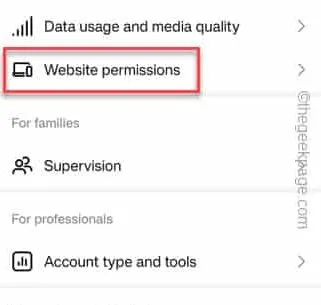
Soluciones rápidas –
Solución 1: verifique el estado de los servidores de Instagram
Paso 1: para comprobarlo, puede visitar directamente DownDetector para comprobarlo.
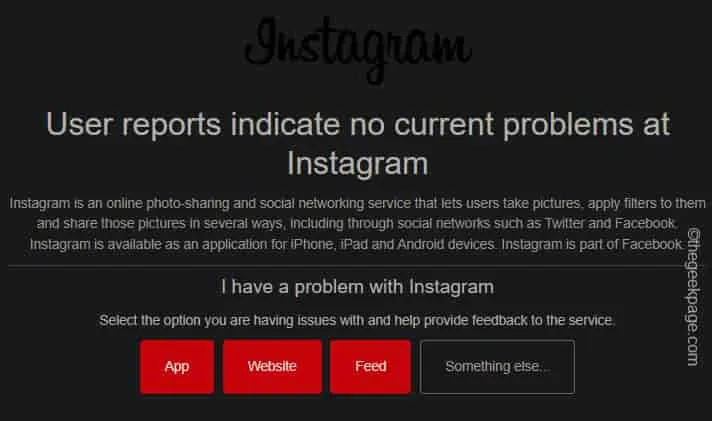
Si esto muestra el mensaje » Los informes de los usuarios indican que no hay problemas actuales en Instagram «, su caso es diferente y los mensajes directos no funcionan debido a una interrupción del servidor.
Solución 2: borrar los datos de navegación en Instagram
Paso 1: después de iniciar y llegar a la página de inicio de Instagram, toque el menú » ≡ «.
Paso 2: a continuación, abra la configuración » Configuración y privacidad «.
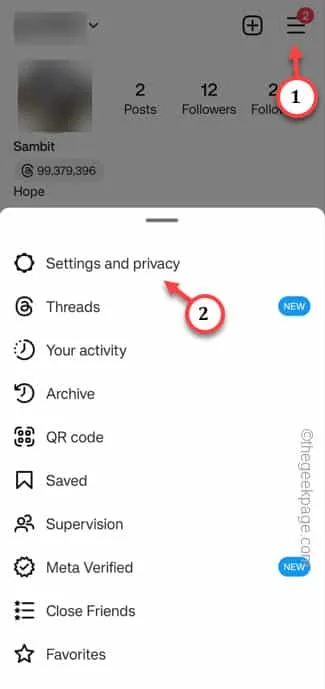
Paso 3: ahora, desplázate un poco hacia abajo. Tienes que abrir la opción » Experiencia del sitio web » allí.
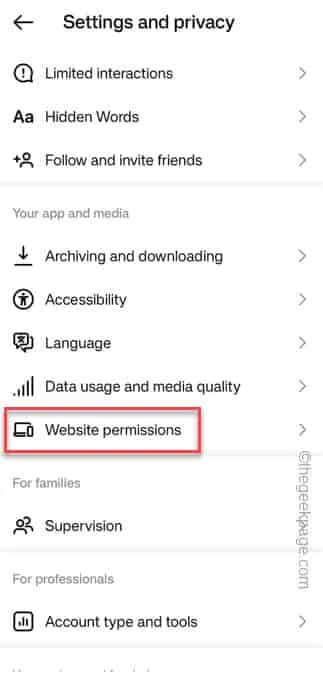
Paso 4: encontrará tres configuraciones web distintas en esta página. Toca » Configuración del navegador «.
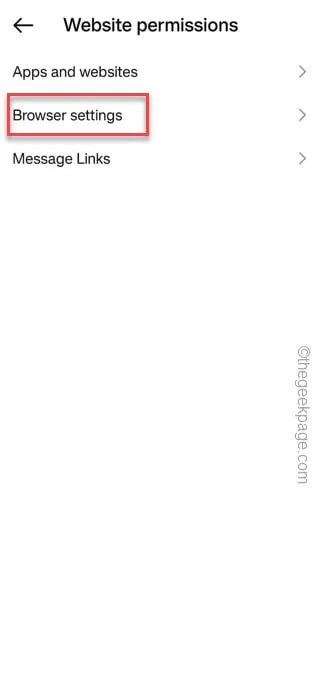
Paso 5 – Posteriormente, encontrarás la opción “ Datos de navegación ”.
Paso 6: utilice la función » Borrar » allí para borrar los datos de navegación de la aplicación de Instagram.
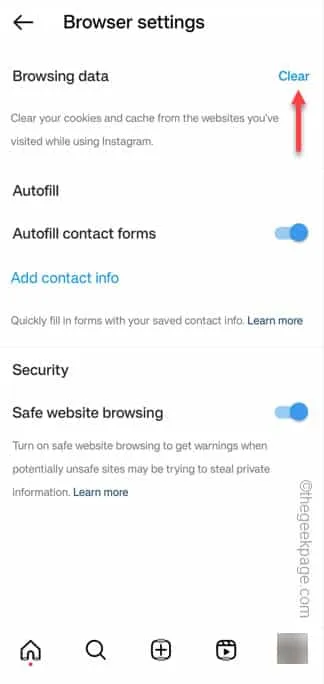
Solución 3: libere las restricciones de la batería
Paso 1: ve a la Configuración de tu dispositivo.
Paso 2: desplácese hacia abajo y toque » Aplicaciones «.
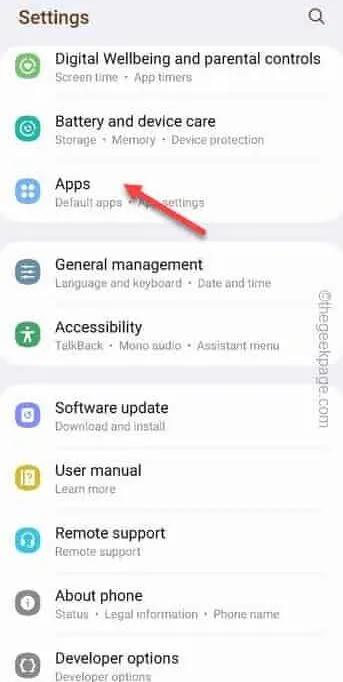
Paso 3: abre la configuración de » Batería » de esa aplicación.
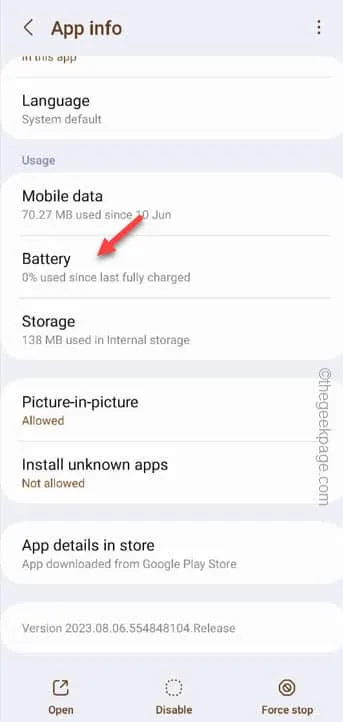
Paso 4: cambie el modo » Sin restricciones » de la lista de opciones.
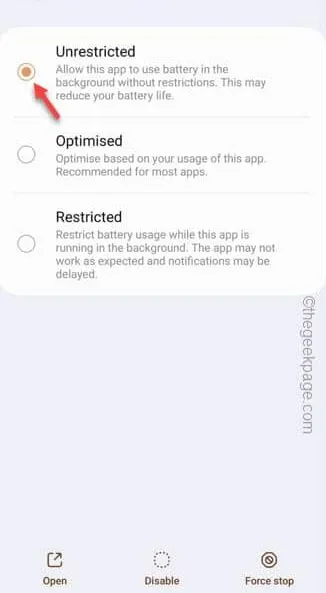
Solución 4: borrar el caché de Instagram
Paso 1: mantén presionada la aplicación de Instagram en tu pantalla de inicio una vez más.
Paso 2: toca » ⓘ » en el panel flotante.
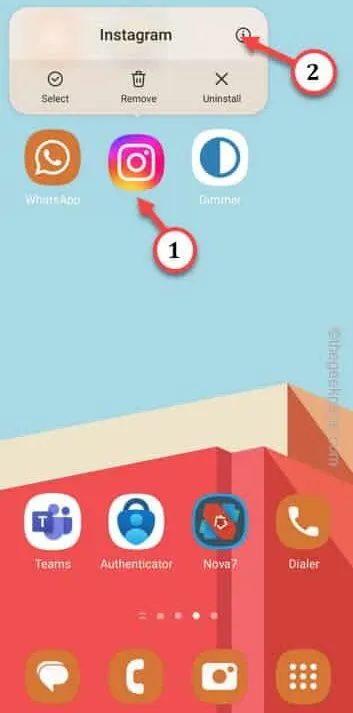

Paso 4: verás cuánto almacenamiento está usando Instagram. Toque » Borrar datos » para borrar los datos de Instagram.
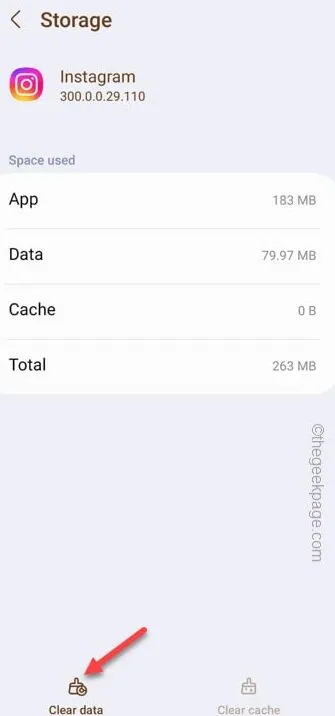
Solución 5: cerrar sesión e iniciar sesión en Instagram
Paso 1: en la aplicación de Instagram, toca tu foto de perfil en la esquina inferior.
Paso 2: luego, toque la opción » ≡ «.
Paso 3: finalmente, utilice la configuración de » Configuración y privacidad «.
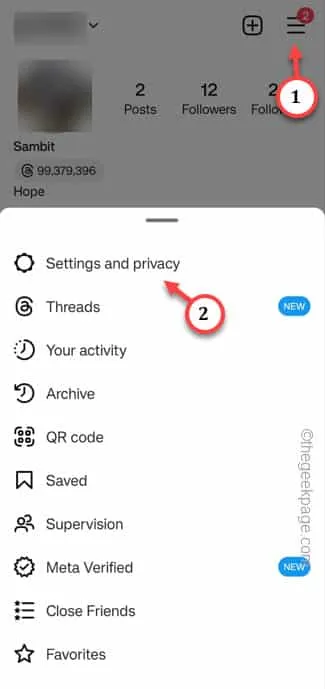
Paso 4 : deslícese hasta el final de la página. Toque “ Cerrar sesión <nombre de cuenta de Instagram> ” para cerrar sesión en la aplicación.
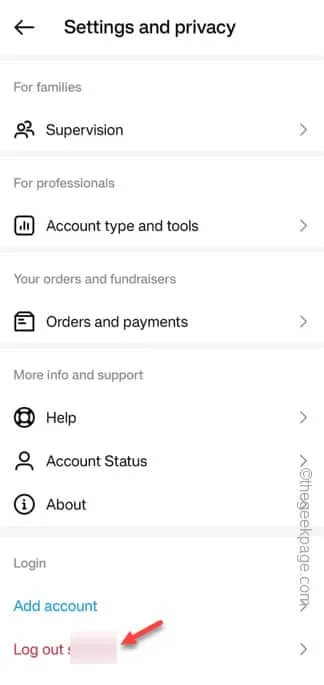
Paso 5: inicia sesión en la cuenta de Instagram.
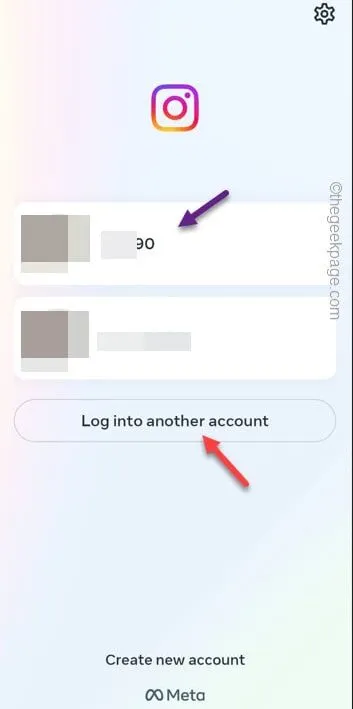
Solución 6: DM en Instagram en la web
Paso 1: antes de hacer cualquier cosa, desinstala la aplicación Instagram de tu teléfono. Este paso es absolutamente necesario.
Paso 2: después de esto, abre Google Chrome .
Paso 3: busca » Instagram «. Luego, toca la opción » Instagram » para abrirla.
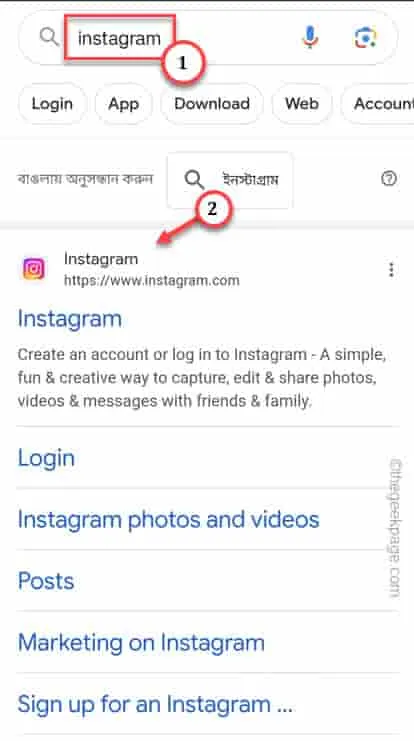
Paso 4: a continuación, toque los tres puntos en el navegador Google Chrome.
Paso 5: habilite el modo » Vista de escritorio » en el menú contextual.
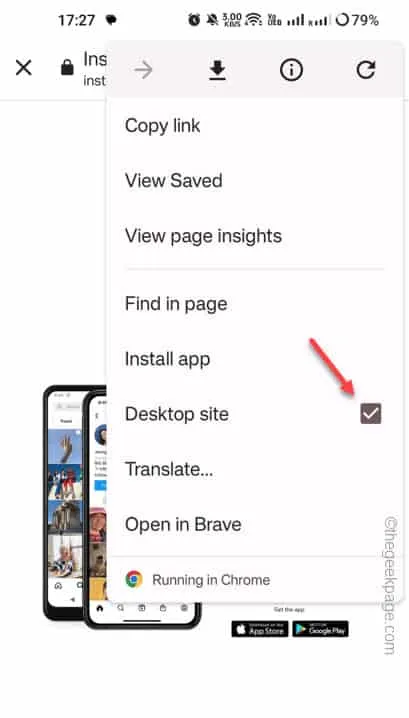
Paso 6: utilice las credenciales de Instagram para iniciar sesión en la aplicación.
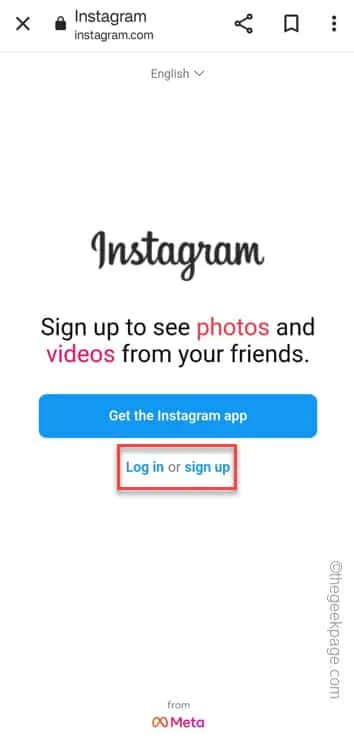
Solución 7: desactive el ahorro de datos en Instagram
Paso 1: cuando abras la aplicación de Instagram, encontrarás la foto de perfil en la esquina inferior. Tócalo una vez.
Paso 2: luego, toque el botón » ≡ «.
Paso 3: finalmente, utilice la configuración de » Configuración y privacidad «.
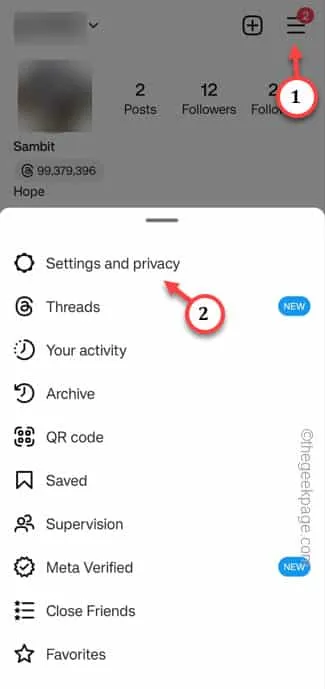
Paso 4: allí, si bajas, encontrarás el modo » Uso de datos y calidad de los medios «. Abre eso.
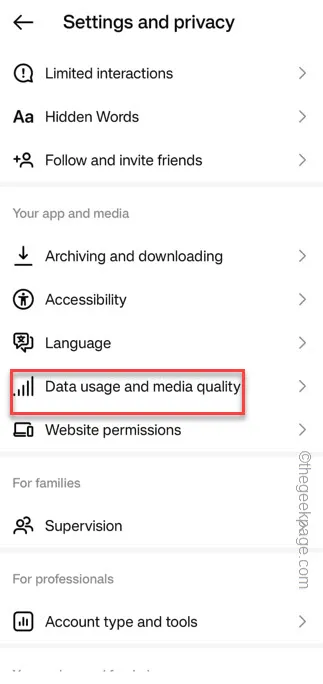
Paso 5: configure el » Ahorro de datos » en el modo » Apagado «.
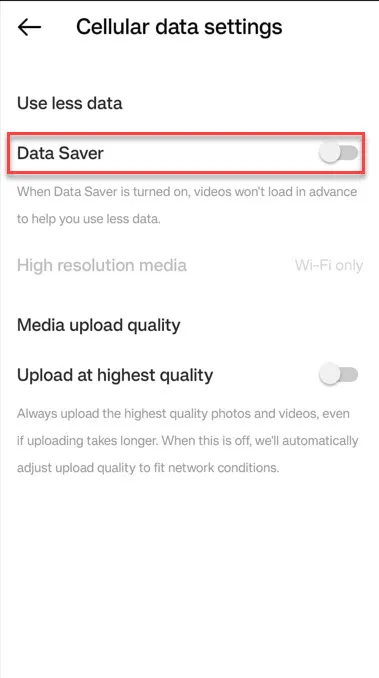
Solución 8: desinstale y vuelva a instalar la aplicación de Instagram
Paso 1: rápidamente, mantén presionada la aplicación de Instagram y toca el ícono de la papelera para desinstalar la aplicación.
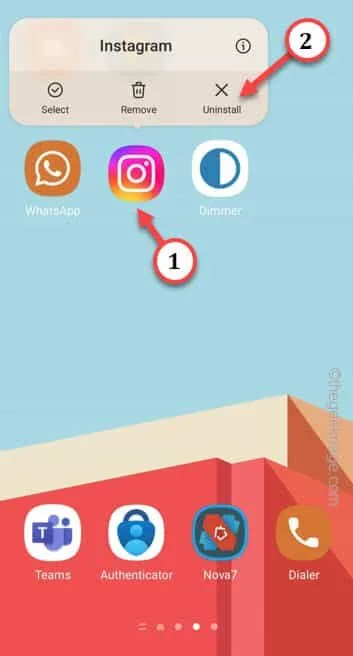
Paso 2: inicia Play Store y vuelve a instalar Instagram .
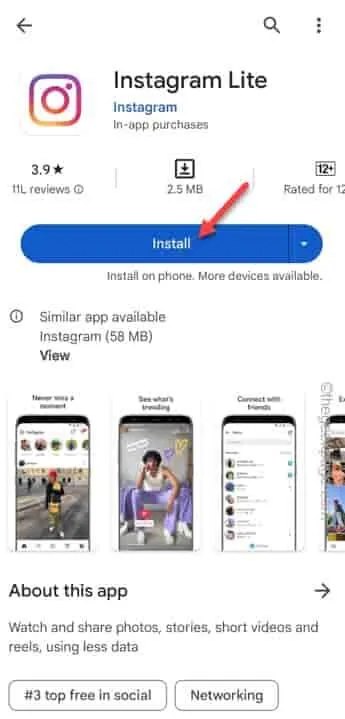



Deja una respuesta